近日有 win11系统 用户反映说碰到这样的现象,就是某些软件的右下角有个盾牌,这让用户们看着不舒服,那么要怎么去掉呢,其实方法并不难,如果你刚好遇到这个问题,那就随小编来
近日有win11系统用户反映说碰到这样的现象,就是某些软件的右下角有个盾牌,这让用户们看着不舒服,那么要怎么去掉呢,其实方法并不难,如果你刚好遇到这个问题,那就随小编来看看win11右下角盾牌的详细去掉方法吧。
具体步骤如下:
1、首先右击下方的任务栏,然后点击“任务管理器”进入。
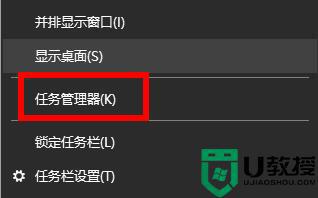
2、然后选择“启动”任务选项卡。
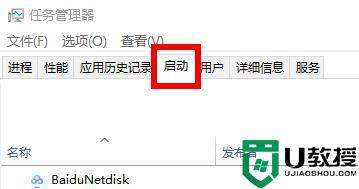
3、在里面找到“windows defender”选项右击并点击“禁用”。
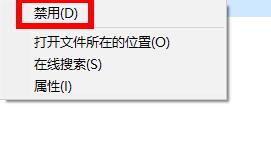
4、最后重启一下电脑,图标上就不会再出现盾牌了。

以上就是win11软件右下角有个盾牌怎么去掉的全部内容,还有不清楚的用户就可以参考一下小编的步骤进行操作,希望能够对大家有所帮助。
